10 أسباب تجعل جهاز الكمبيوتر الخاص بك يكرهك أكثر من أي وقت مضى | إصلاح الكمبيوتر البطيء
نشرت: 2017-11-24بخلاف الأمور الواضحة والحتمية مثل الشيخوخة ، وزيادة الطاقة غير المتوقعة ، وفشل الأجهزة ، يمكن أن يكون الأشخاص الذين لا يهتمون جيدًا بأجهزة الكمبيوتر الخاصة بهم موضوعًا مثيرًا للقلق. يمكن أن يقلل من متوسط العمر المتوقع لجهازك ويجعله أبطأ يومًا بعد يوم.
لماذا جهاز الكمبيوتر الخاص بك يكرهك؟ لماذا هو بطيء جدا؟
لذلك ، إذا كنت من بين الأشخاص المهملين وقمت بعمل واحد أو أكثر من الأشياء المذكورة أدناه ، فمن المرجح أن يكرهك جهاز الكمبيوتر البطيء إذا كنت شخصًا.
1. أنت تحرم جهاز الكمبيوتر الخاص بك من تحديثات البرامج وتصحيحات الأمان
إذا كنت تريد معرفة إجابة السؤال "لماذا جهاز الكمبيوتر الخاص بي بطيء جدًا؟" ، فمن المحتمل أن تجده على شاشة تحديث البرنامج. قد تدرك أن الكثير من تحديثات البرامج وإصلاحات الأخطاء معلقة.
تحديثات البرامج مهمة ؛ ربما يكون البائع قد أجرى تغييرات وتحديثات لتحسين الأداء العام للجهاز.
لذا ، فإن عدم السماح لجهاز الكمبيوتر الخاص بك بالتحديث بانتظام سيحرمه من الميزات الجديدة ، بالإضافة إلى تصحيحات الأمان لأحدث الأخطاء المكتشفة بين الحين والآخر. ويجب عليك أيضًا تحديث تعريفات الفيروسات الخاصة ببرنامج مكافحة الفيروسات لديك.
الشيء نفسه ينطبق على البرامج الأخرى التي تستخدمها على جهاز الكمبيوتر الخاص بك. يمكن أن تؤثر المشكلات المتعلقة بتطبيق معين على الأداء العام لنظامك.
2. لا تهتم إذا كان هناك غبار وقذارة في جميع أنحاء جهاز الكمبيوتر الخاص بك

يمكنني أن أتذكر أيامًا في الكلية ، كان جهاز الكمبيوتر الخاص بزملائي في الغرفة يحتوي على طبقات من رواسب الغبار ، ولم يتحمل الألم لمسحه مرة واحدة كل شهور.
إذا كنت ترغب في منع جهاز الكمبيوتر الخاص بك من الموت المبكر ، فضع في اعتبارك أن الغبار والإلكترونيات لا تستمر على الإطلاق. لا ينبغي أن يكون عليك غسل يديك بعد استخدام جهاز الكمبيوتر الخاص بك.
تحدث رواسب الغبار أيضًا داخل الكمبيوتر حول مروحة التبريد ، وبالتالي ، تحبس الحرارة الخارجة من المكونات الموجودة داخل الجسم نفسه. في النهاية ، تبلى الأجهزة الداخلية أسرع مما ينبغي ، وهذا سبب لبطء الكمبيوتر بمرور الوقت. لذلك ، تحتاج إلى الحفاظ على جهاز الكمبيوتر الخاص بك أنيقًا ومرتبًا إذا كنت تريده أن يستمر لبضع سنوات. لا تنس قراءة مقالنا حول كيفية منع ارتفاع درجة حرارة جهاز الكمبيوتر الخاص بك.
3. لا تفكر قبل تنزيل الأشياء
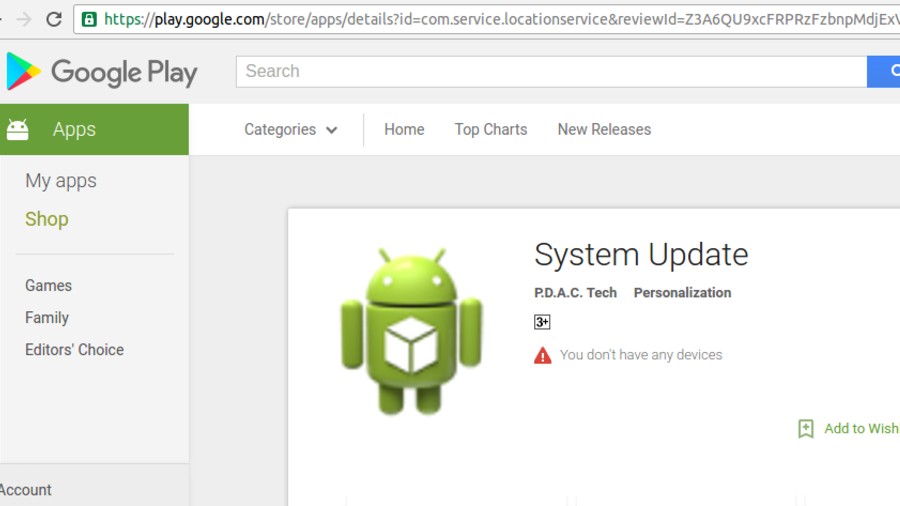
لا تكن ذلك الشخص الذي يملأ جهاز الكمبيوتر الخاص به بأشياء لا يعرف حتى ما يفعله أو ما إذا كانت هناك حاجة إليها. إنها حالة أيضًا أن الأشخاص لا ينتبهون أثناء تنزيل البرامج أو تثبيتها وينتهي بهم الأمر بالحصول على برامج إعلانية وغيرها من البرامج المجانية.
يمكن أن تكون هذه الأدوات المجانية ضارة لجهاز الكمبيوتر الخاص بك وقد تفتح بوابات لغزو البرامج الضارة. هذه هي الطريقة التي تتسلل بها برامج الفدية إلى كمبيوتر الأشخاص. لأنهم ينقرون على أي رابط عشوائي ويحدث الباقي في الخلفية. ضع في اعتبارك استخدام بعض أدوات مكافحة برامج الفدية إذا كنت تعتقد أن بعض برامج الفدية قد تهبط على جهاز الكمبيوتر الخاص بك.
4. لقد قمت بتخزين القمامة الرقمية على القرص الصلب الخاص بك

الآن ، لن يكلفك ملء محرك الأقراص الثابتة بالبيانات أي شيء بالنسبة لك أو لي. إنه محرك الأقراص الثابتة لديك ، ويمكنك فعل ما تريد. لكن القيام بالشيء نفسه بشكل منتظم قد يزعج جهاز الكمبيوتر الخاص بك ، خاصةً إذا كانت معظم البيانات غير صحيحة تمامًا. مثل ، صور سحق طفولتك التي لا تزال ملقاة في هذا المجلد المخفي ، أو مقاطع الفيديو في مجلد الدراسة الذي شاهدته بالفعل.
في حالة Windows ، تتطلب ميزات مثل System Restore و Hibernate بعض المساحة على محرك الأقراص الثابتة لتخزين البيانات ذات الصلة. علاوة على ذلك ، يؤدي الاحتفاظ بالأشياء غير الضرورية على محرك الأقراص الثابتة إلى زيادة العمل في برنامج مكافحة الفيروسات و defragger ، حيث يتعين عليهم التعامل مع المزيد من الملفات أثناء المسح.
يمكن أن يكون لملء القرص الصلب حتى أسنانه عيوبه. يحتاج جهاز الكمبيوتر الخاص بك إلى بعض المساحة الخالية للعمل بكفاءة. الكمية الموصى بها من المساحة الخالية التي يجب تركها تتراوح بين 10 إلى 15٪ ، إذا كان بإمكانك إدارة المزيد ، فسيكون ذلك أفضل.
فيما يلي كيفية تحرير مساحة تبلغ حوالي 20 جيجابايت من مساحة محرك الأقراص الثابتة في نظام التشغيل Windows 10. للحصول على مساحة أكبر ، يجب عليك تنظيف سلة المحذوفات والملفات المؤقتة بانتظام.
5. تقوم بتحميل الكثير من البرامج أثناء بدء التشغيل
إجابة أخرى على السؤال "لماذا جهاز الكمبيوتر الخاص بي بطيء جدًا؟" هو أنك تسمح بتحميل عدد كبير جدًا من التطبيقات عند بدء التشغيل. ناهيك عن أن معظمها مثبت بواسطة الشركة المصنعة للمعدات الأصلية. سيكرهك جهاز الكمبيوتر الخاص بك بالتأكيد إذا كنت كسولًا بما يكفي لتعطيل الأجهزة غير الضرورية.

الإصلاح البطيء للكمبيوتر: تعطيل برامج بدء التشغيل
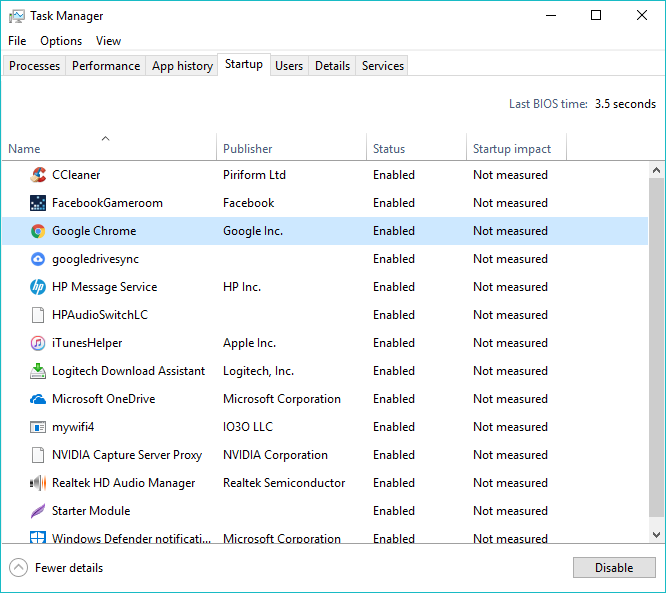
في Microsoft Windows 10 ، يمكنك تعطيل برنامج بدء التشغيل من خلال زيارة مدير المهام> بدء التشغيل. انقر فوق التطبيق المطلوب في القائمة وانقر فوق تعطيل. وبالمثل ، يمكنك منع التطبيقات من التحميل عند بدء التشغيل على أنظمة التشغيل الأخرى مثل MacOS و Linux distros. وبالمثل ، يمكنك قراءة العديد من النصائح والحيل الأخرى لجعل جهاز الكمبيوتر الشخصي الذي يعمل بنظام Windows أسرع وتحسين الأداء.
6. أنت لا تغلق أو تعيد تشغيل الكمبيوتر
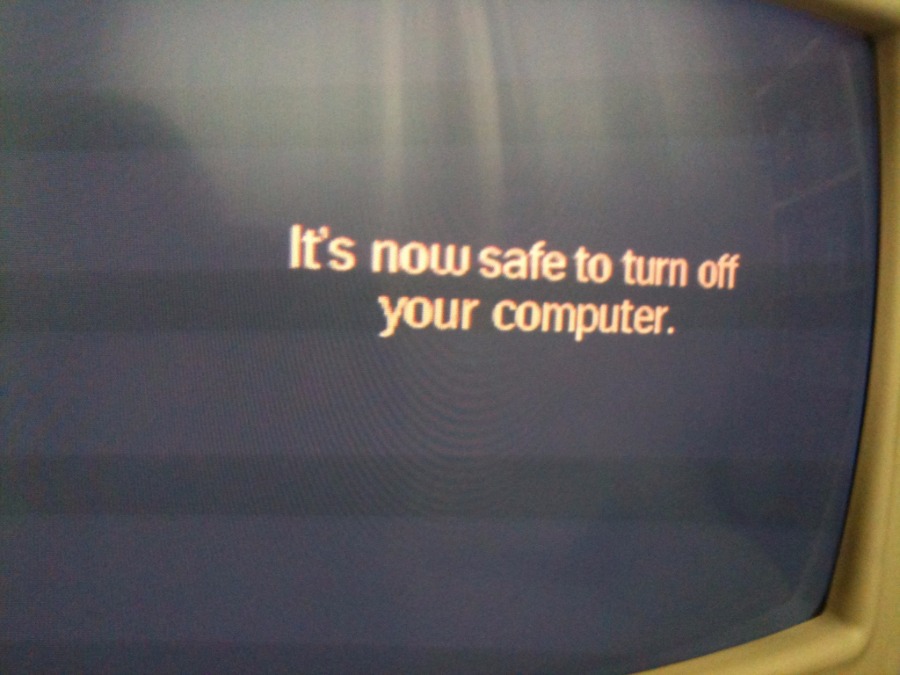
غالبًا ما يتم الخلط بين العديد من الأشخاص فيما إذا كان عليهم الاحتفاظ بجهاز الكمبيوتر الخاص بهم قيد التشغيل إلى الأبد ، أو إيقاف التشغيل بشكل صحيح بعد كل استخدام ، أو على الأقل إعادة تشغيله مرة واحدة كل فترة. يمكنك التخلص من ارتباكك من خلال قراءة منشورنا التفصيلي حول ما إذا كان يجب عليك إعادة تشغيل جهاز الكمبيوتر الخاص بك أم لا.
تؤدي إعادة تشغيل النظام إلى مسح ذاكرة الوصول العشوائي للكمبيوتر وإيقاف تشغيل جميع العمليات. يساعد النظام في الحصول على بداية جديدة بعد حوادث التجميد أو تعطل البرنامج ، ويحل مشاكل مثل تسرب ذاكرة الوصول العشوائي أو التثبيتات المعطلة. لذا ، استخدم هذا الإصلاح البطيء للكمبيوتر وقلل من مخاوفك.
اقرأ دليلنا الكامل الذي يوضح الفرق بين Fast Startup و Hybrid Sleep و Hibernate و Sleep و Shutdown
7. أنت لا تصلح أبدا المشاكل على جهاز الكمبيوتر الخاص بك
الآن ، كانت بعض التطبيقات أو البرامج الضارة تتلاعب بنظامك لفترة من الوقت ، ولا يبدو أنك تهتم كثيرًا لأن كل ما تعتقده هو Netflix والبرد ، و Facebook. كرد فعل ، يبطئ جهاز الكمبيوتر الغاضب الخاص بك إلى المستوى الذي لا يمكنك استخدامه يومًا ما. بعد ذلك سيكون أمامك خياران: إصلاح ما هو مكسور أو الحصول على آلة جديدة.
يمكن إصلاح المشاكل المتعلقة بالبرمجيات بسهولة. كما يمكنك إصلاح محرك الأقراص الثابتة الخاص بك باستخدام الأدوات المختلفة المذكورة في هذا المنشور. بالنسبة لنظام التشغيل Windows ، تتضمن العديد من المشكلات الشائعة استخدام القرص بنسبة 100٪ واستخدام ذاكرة الوصول العشوائي ووحدة المعالجة المركزية بسبب عملية ntoskrnl.exe وما إلى ذلك.
يجب ألا تنسى جزء الجهاز. يمكن أن تتسبب شريحة ذاكرة الوصول العشوائي المعيبة أو محرك الأقراص الثابتة المارقة في حدوث مشكلات لجهاز الكمبيوتر الخاص بك. سيجعل الكمبيوتر يتأخر ويتعطل كثيرًا. لذلك ، ضع في اعتبارك استبدال الأجهزة المعطلة في أسرع وقت ممكن.
8. تتصل بشبكات WiFi غير معروفة

كل ما يتم تصنيفه على أنه "مجاني" ليس جيدًا دائمًا. الأمور متشابهة في حالة WiFi. إذا وجدت شبكات WiFi مفتوحة في المقاهي العامة والمطارات والمتنزهات ، فلا تتعجل على الفور للاتصال بالشبكة وامتصاص بعض الإنترنت منها. وأنا هنا لا أتحدث عن شبكات WiFi بخلاف تلك التي نشرتها السلطات كجزء من خدمة العملاء.
يمكن أن تكون شبكة WiFi المجانية طُعمًا تم إعدادها من قبل بعض المهاجمين الذين يحاولون الوصول إلى أجهزة الكمبيوتر الخاصة بالأشخاص باستخدام تطبيقات اختراق WiFi مختلفة لسرقة المعلومات وتثبيت أشياء ضارة بما في ذلك برامج الفدية.
علاوة على ذلك ، يجب عليك إيقاف تشغيل راديو Bluetooth على جهاز الكمبيوتر الخاص بك. كما أنها معرضة بنفس القدر لأن العديد من ناقلات الهجوم تستفيد من تقنية Bluetooth.
9. أمان جهاز الكمبيوتر الخاص بك ليس مشددًا بدرجة كافية
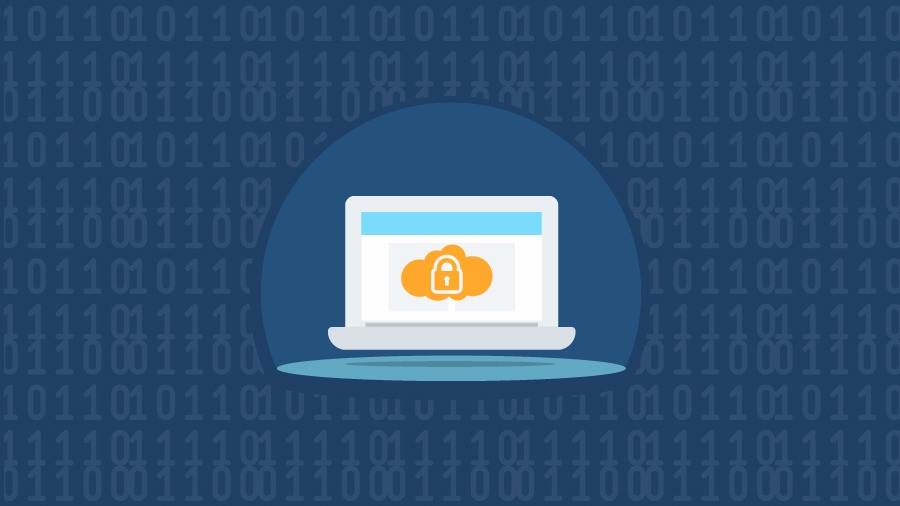
هل تستخدم أشهر كلمة مرور ، 123456؟ إذن فأنت تعرض جهاز الكمبيوتر البريء الخاص بك للخطر والذي يعتقد أنه محمي بكلمة مرور.
بالنسبة لأدوات تكسير كلمات المرور المختلفة ، فإن تخمين ما يسمى بكلمة المرور القوية يشبه لعب الأطفال. فيما يلي بعض النصائح التي تم الحصول عليها من الخبراء والتي يمكن أن تساعدك في إنشاء كلمات مرور يصعب كسرها. إذا كنت تقوم بتشغيل Microsoft Windows ، فيمكنك تجربة خيارات تسجيل الدخول البديلة هذه بدلاً من كتابة كلمة مرور.
10. أنت تدير نظام تشغيل والدك

على الرغم من أنني لا أزال أمتلك ركنًا ناعمًا لنظام التشغيل Windows XP ، إلا أنني لن أفضل المحارب المتوفى على Windows 10. بصرف النظر عن تحديثات الميزات التي توفرها الإصدارات الجديدة ، تعمل إصدارات نظام التشغيل الجديدة أيضًا على تحسين الأمان عن طريق إصلاح الأخطاء المكتشفة في الماضي . ونظرًا لأن إصدارات نظام التشغيل الجديدة هي جزء من الدعم السائد لمطوريها ، يتم إصلاح الأخطاء الجديدة أولاً بالنسبة لهم.
القصة متشابهة في حالة أنظمة التشغيل الأخرى ، سواء كانت macOS أو بعض توزيعات Linux. حتى نظام التشغيل القديم المحبوب لديك يريدك أن تكون جزءًا من التطور والانتقال إلى إصدار أحدث.
لذلك ، كان هذا سببًا أعتقد أنه قد يبطئ جهاز الكمبيوتر الخاص بك ، وقد يتوقف صديقك الرقمي عن حبك إذا لم تغير عاداتك. إذا كان لديك شيء تضيفه ، فيمكنك ترك اقتراحك في التعليقات.
اقرأ أيضًا: 17 نصيحة وحيلة لتسريع نظام التشغيل Windows 10 وجعله أسرع
